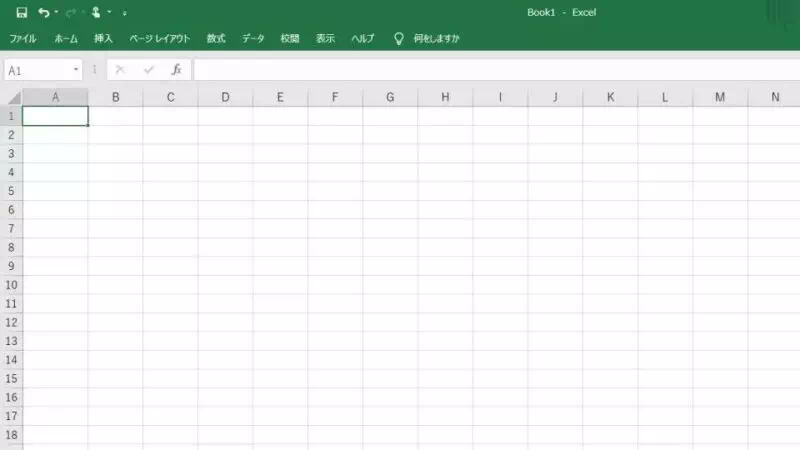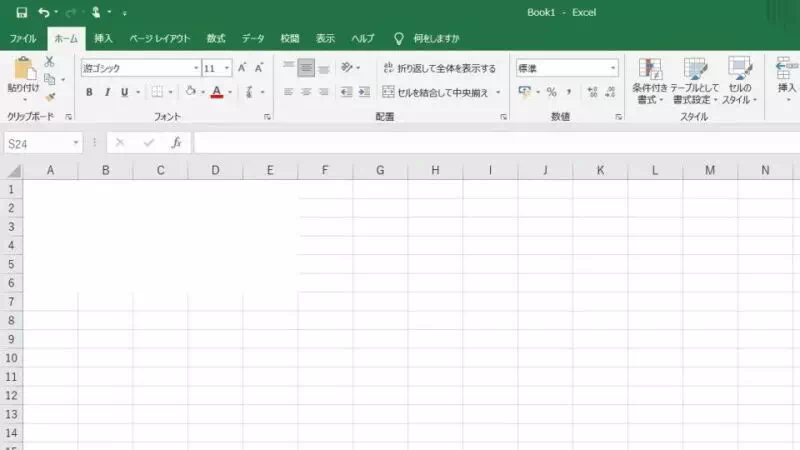表計算ソフトとして提供されているMicrosoft Officeの “Excel” は、縦横に無数のセルが並んだソフトウェアですが、各セルの境界線が邪魔であれば消すことが可能です。
各セルの境界線
表計算ソフトのExcelは、縦横に “セル” と呼ばれる入力欄が並んでいます。
これらのセルは1つ1つが認識しやすいように境界線が表示されていますが、この境界線は印刷時には無視される(印刷されない)ようになっているため、表を作成する際には別途に罫線を引く必要があります。
しかし、罫線と境界線が混ざって表示されると視認性が悪く「印刷したら罫線が途中で途切れていた」などと言うことが多々あり、逐一に修正すると面倒なので最初から境界線を消してしまうと作業がしやすいでしょう。
境界線を消すやり方
- 境界線を消す範囲を選択します。
全選択する場合には『左上(“1”の上または“A”の左)』をクリックするかショートカットキーの『Ctrl+A』を押下します。
- リボンの ″ホーム” より背景色で塗りつぶします。
背景色は “バケツ” のアイコンです。
セルの境界線を消すやり方は以上です。
Excelのセルは背景色で塗りつぶすと境界線が消える特徴を持っています。塗りつぶす背景色は “白” である必要は無く何色でも問題はありませんが、白以外で塗りつぶすと印刷されてしまう場合があるので注意してください。